
Nazadnje posodobljeno dne

Ali ste nadgradili svoje jedro Ubuntuja in ugotovili, da povzroča težave? S tem priročnikom se naučite, kako spremeniti jedro v Ubuntu na nižjo različico.
Jedro je eden najpomembnejših delov vašega operacijskega sistema. Brez tega vaša strojna in programska oprema ne bi mogli komunicirati, vaš računalnik pa bi bil samo draga škatla.
Če uporabljate sistem Linux, kot je Ubuntu, se jedro nenehno posodablja in izboljšuje. Zato je dobro, da poskušate vzdrževati jedro čim bolj posodobljeno, da zmanjšate tveganje varnostnih napak. Vendar pa lahko ugotovite, da nadgradnja na najnovejše jedro Ubuntu povzroči, da gre v vašem sistemu kaj narobe.
Če se to zgodi, ne zganjajte panike – stvari lahko preprosto obrnete. Tukaj je opisano, kako znižati jedro v Ubuntuju.
Kaj je jedro?
Jedro je jedro vašega operacijskega sistema. Je posrednik, ki vaši programski opremi in aplikacijam omogoča komunikacijo s strojno opremo vašega računalnika. Vaše jedro je odgovorno za nekatere vitalne procese, vključno z upravljanjem sistemskega pomnilnika in omogočanjem dostopa procesov do CPE. Vsi sodobni operacijski sistemi (vključno z Windows, Linux in macOS) uporabljajo jedro, ki omogoča skupno delovanje vaše strojne in programske opreme.
Tako kot skoraj vsa računalniška programska oprema se tudi vaše jedro nenehno posodablja in izboljšuje. Ko so odkrite napake ali varnostne ranljivosti, se izdajo novejše različice jedra, ki poskušajo odpraviti te težave. Zato je redno posodabljanje jedra dober način za nemoteno in varno delovanje vašega sistema.
Včasih pa lahko zadnja nadgradnja vašega jedra povzroči težave, medtem ko je prejšnja različica delovala brez težav. Če je temu tako, boste verjetno želeli znižati jedro, da bo vaš računalnik deloval nemoteno.
Kako zagnati starejše jedro v Ubuntuju
Ubuntu ima uporabno funkcijo, ki je lahko prava rešilna bilka, če posodobite svoje jedro in gredo stvari narobe. Z dostopom do meni GRUB ko zaženete Ubuntu, se lahko odločite za zagon s predhodno nameščenim jedrom, namesto s tistim, na katerega ste pravkar posodobili.
To vam omogoča, da odstranite posodobljeno jedro, če povzroča težave, tako da se lahko normalno zaženete, ne da bi morali izbrati drugo jedro.
Za zagon starejšega jedra v Ubuntu:
- Znova zaženite ali zaženite sistem Ubuntu.
- Takoj ko se začne postopek zagona, pridržite Esc če se vaš sistem zažene z UEFI oz Shift če zaganjate z BIOS-om. Če niste prepričani, preizkusite obe metodi, dokler ne ugotovite, katera deluje.
- Če ste to storili pravilno, se prikaže meni GRUB. Uporabi Puščica navzdol tipko za izbiro Napredne možnosti za Ubuntu.
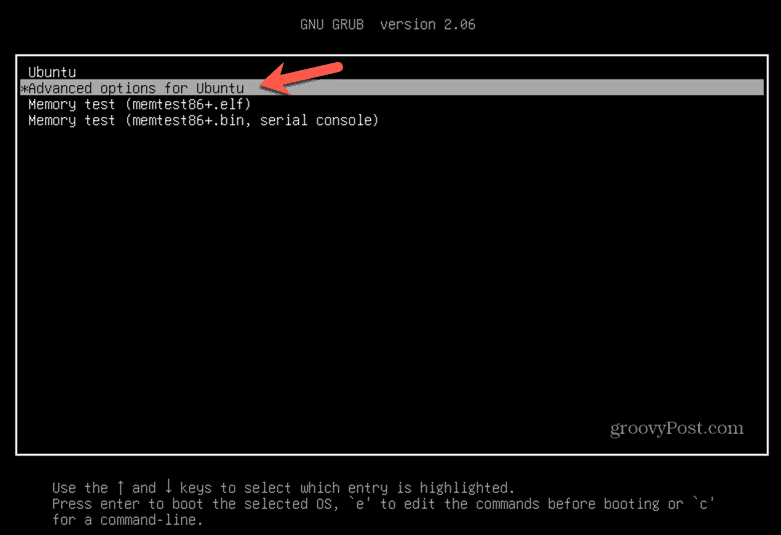
- Pritisnite Vnesite.
- Izberite jedro, ki ga želite uporabiti. Nižja kot je številka različice, starejše je jedro, zato, če težave povzroča nedavno posodobljeno jedro, izberite različico, ki nima najvišje številke različice.
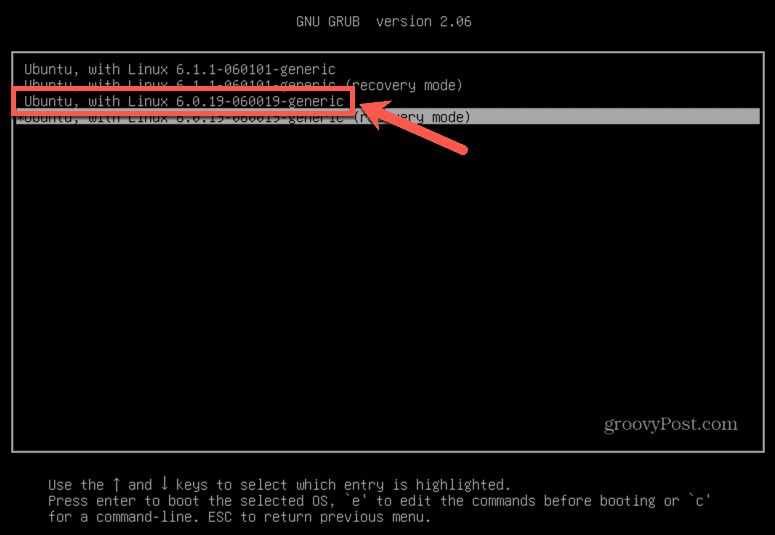
- Pritisnite Vnesite in Ubuntu se bo zagnal z izbranim jedrom.
Kako odstraniti jedro v Ubuntuju
Ko se zaženete s starejšim jedrom, lahko izbrišete posodobljeno jedro, ki je povzročalo težave. To pomeni, da bo Ubuntu ob naslednjem zagonu namesto tega uporabil starejše jedro. To bi moralo odstraniti vse težave, ki jih je povzročalo nadgrajeno jedro. Če želite odstraniti določeno jedro, morate najprej najti njegovo natančno ime.
Če želite odstraniti jedro v Ubuntuju:
- Odpri a Terminal okno.
- Vnesite naslednji ukaz za seznam nameščenih slik Linuxa v vašem računalniku:
dpkg –list|grep linux-image
- Pritisnite Vnesite.
- Zabeležite si natančno ime jedra, ki ga želite odstraniti.
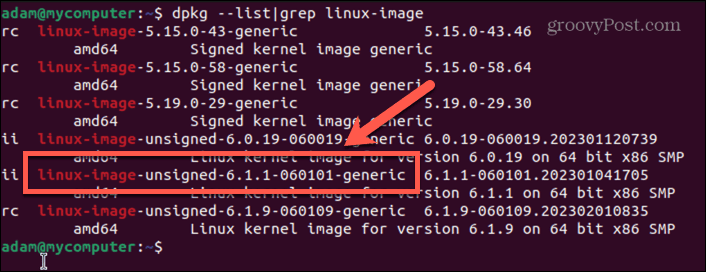
- Vnesite naslednji ukaz za seznam glav Linuxa, saj boste morali odstraniti tudi glavo jedra:
dpkg -list|grep linux-header
- Pritisnite Enter.
- Zabeležite si glavo za Linux, ki jo želite odstraniti.
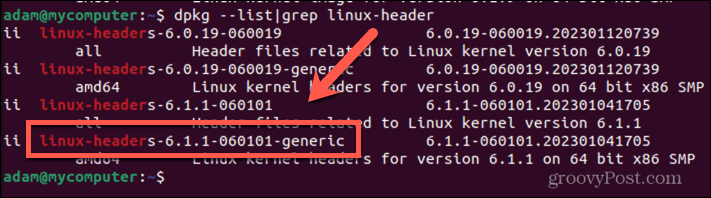
- Vnesite naslednji ukaz, da odstranite sliko Linuxa in zamenjate linux-image-unsigned-6.1.1-0601010-generično z imenom slike Linux, ki ste jo kopirali v 4. koraku:
sudo apt-get purge linux-image-unsigned-6.1.1-0601010-generic
- Pritisnite Vnesite.
- Potrdite, da je pravi paket naveden kot odstranjen, in kliknite Y.
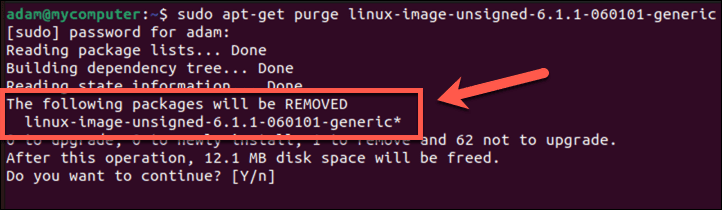
- Jedro bo odstranjeno.
- Če želite odstraniti glavo jedra Linuxa, vnesite naslednji ukaz in zamenjajte linux-headers-6.1.1-060101-generično z imenom, ki ste ga kopirali v 6. koraku:
sudo apt-get purge linux-headers-6.1.1-060101-generic
- Pritisnite Vnesite.
- Vašo glavo za Linux je treba odstraniti.
- Lahko preverite, ali ste bili uspešni, tako da z ukazom znova prikažete seznam nameščenih jeder:
dpkg –list|grep linux-image
- Pritisnite Vnesite.
- Jedro, ki ste ga izbrisali, ne bi smelo biti več navedeno.
Kako znižati jedro v Ubuntuju z orodjem GUI
Če želite, lahko uporabite orodje GUI za namestitev, nadgradnjo in nižjo različico vašega jedra Linuxa. The Ukuu orodje je bilo v preteklosti dobra izbira, vendar je to zdaj plačljiva aplikacija, zato je ne priporočamo.
Namesto tega se imenuje fork Ukuu Glavna linija ki naredi isto stvar brezplačno, zato bomo to uporabili v tem primeru.
Za znižanje jedra v Ubuntuju z Mainline:
- Odpri a Terminal
- Vnesite naslednje ukaze za namestitev mainline:
sudo apt-add-repository -y ppa: cappelikan/ppa sudo apt update sudo apt install mainline
- Ko je aplikacija nameščena, zaženite Ukuu Mainline Kernel Installer aplikacija
- Na seznamu bi morali videti trenutno delujoče jedro.
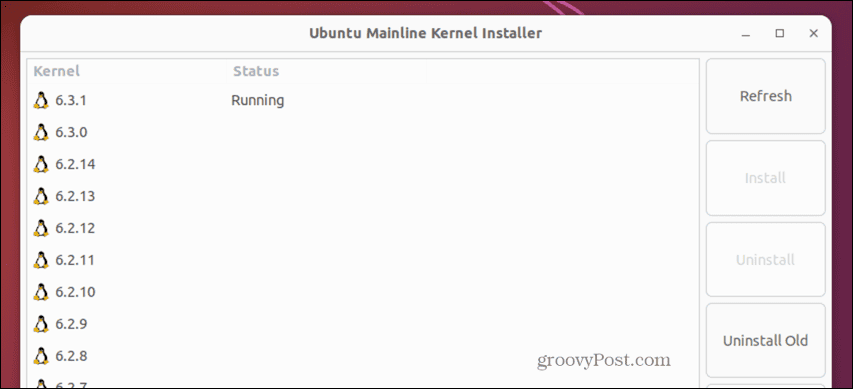
- Izberite starejšo različico jedra Linuxa in kliknite Namestite.
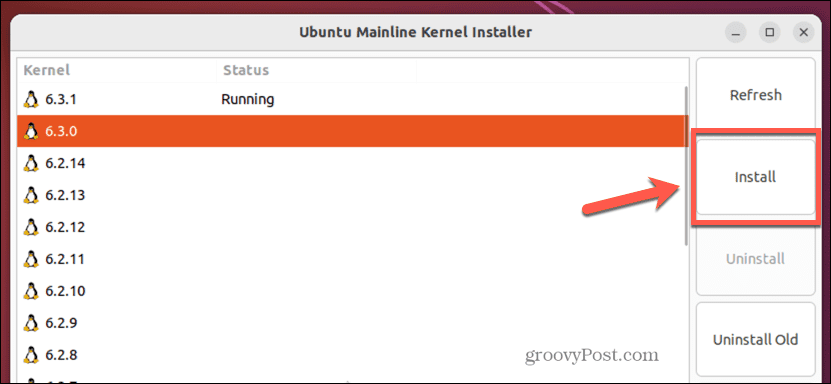
- Počakajte, da se postopek namestitve zaključi.
- Znova zaženite računalnik in zaženite to prejšnjo različico jedra, tako da sledite korakom iz prvega razdelka tega članka.
- Ko se računalnik znova zažene, zaženite Ukuu Mainline Kernel Installer ponovno.
- Zdaj bi morali videti, da uporabljate jedro s starejšo različico – izberite nameščeno jedro, ki ga želite odstraniti, in kliknite Odstrani.
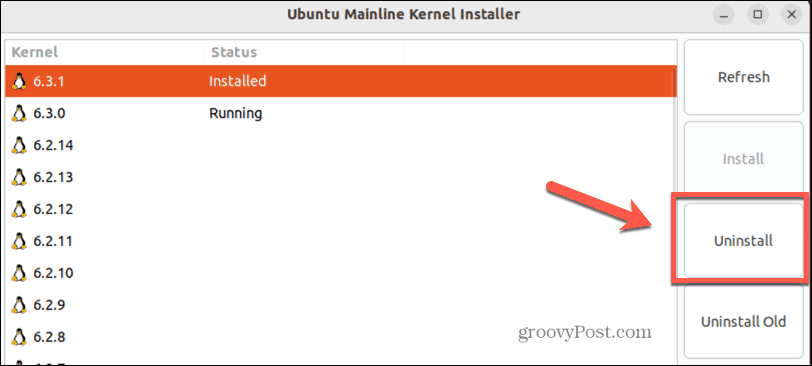
- Izbrano jedro bo odstranjeno. Ko znova zaženete, se bo vaš računalnik zagnal z jedrom s starejšo različico.
Izboljšajte svoj sistem Ubuntu
Poznavanje, kako znižati jedro v Ubuntuju, je lahko koristen način, da stopite korak nazaj, če vaša zadnja nadgradnja povzroča težave. Ne pozabite, da je vedno bolje uporabiti novejšo različico jedra, saj imajo lahko starejše različice znane napake, ki so bile popravljene v kasnejših izdajah. Če pa najnovejše jedro ne deluje za vas, lahko težave odpravite z znižanjem.
Kot uporabnik Ubuntuja bi morali vedeti še veliko drugih uporabnih stvari. Lahko se naučite, kako namestite Microsoft Teams na Ubuntu če ga potrebujete za delo. Lahko se naučite, kako spremenite ozadje ozadja v Ubuntuju za personalizacijo namizja. In lahko celo namestite Ubuntu kot dvojni zagon z Windows če želite izkoristiti prednosti obeh operacijskih sistemov.
Kako najti svoj ključ izdelka Windows 11
Če morate prenesti ključ izdelka Windows 11 ali ga potrebujete samo za čisto namestitev operacijskega sistema,...


